1.添加线程组
1.创建JMeter测试计划的第一步就是添加线程组测试元件。线程组会告诉JMeter需要模拟的并发用户数,以及并发用户发送请求的频率和数目。
要添加线程组,首先选中测试计划,接着单击鼠标右键,添加 > 线程(用户) > 线程组”命令。如图示:
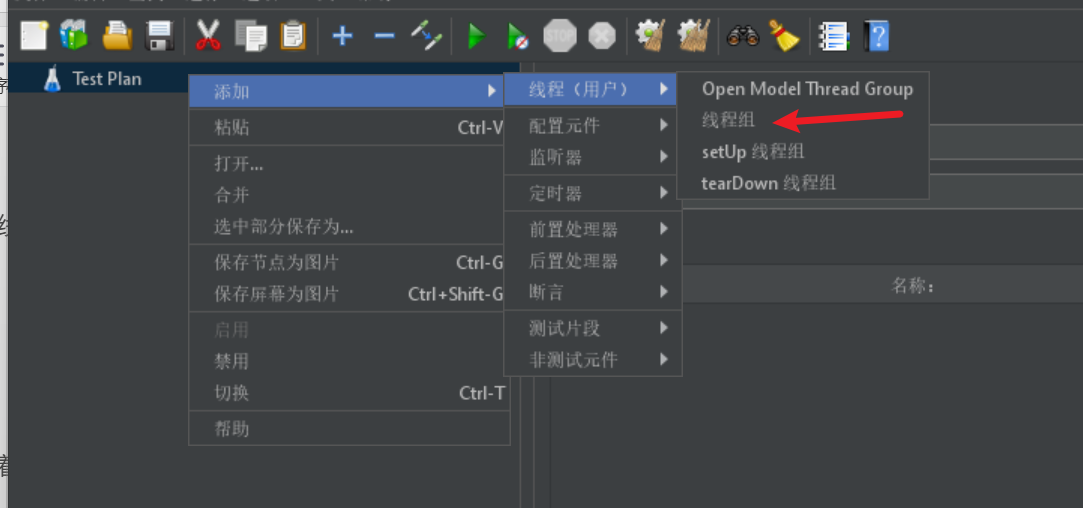
2.线程组相当于有多个用户,同时去执行相同的一批次任务。每个线程之间都是隔离的,互不影响的。一个线程的执行过程中,操作的变量,不会影响其他线程的变量值。
线程组界面如图所示:
线程数:可设置的用户数
Ramp-up时间(秒):在设置的时间结束的时候,启动多少个线程数
循环次数:可以通过此项设置脚本循环的次数

2.添加HTTP Cookie管理器
在用浏览器访问Web页面时,浏览器会自动记录Cookie信息,JMeter通过加入HTTP Cookie管理器来自动记录Cookie信息,添加Cookie管理器后默认选择即可
如何添加:右击线程组>添加>配置元件>HTTP Cookie管理器, 如图所示:
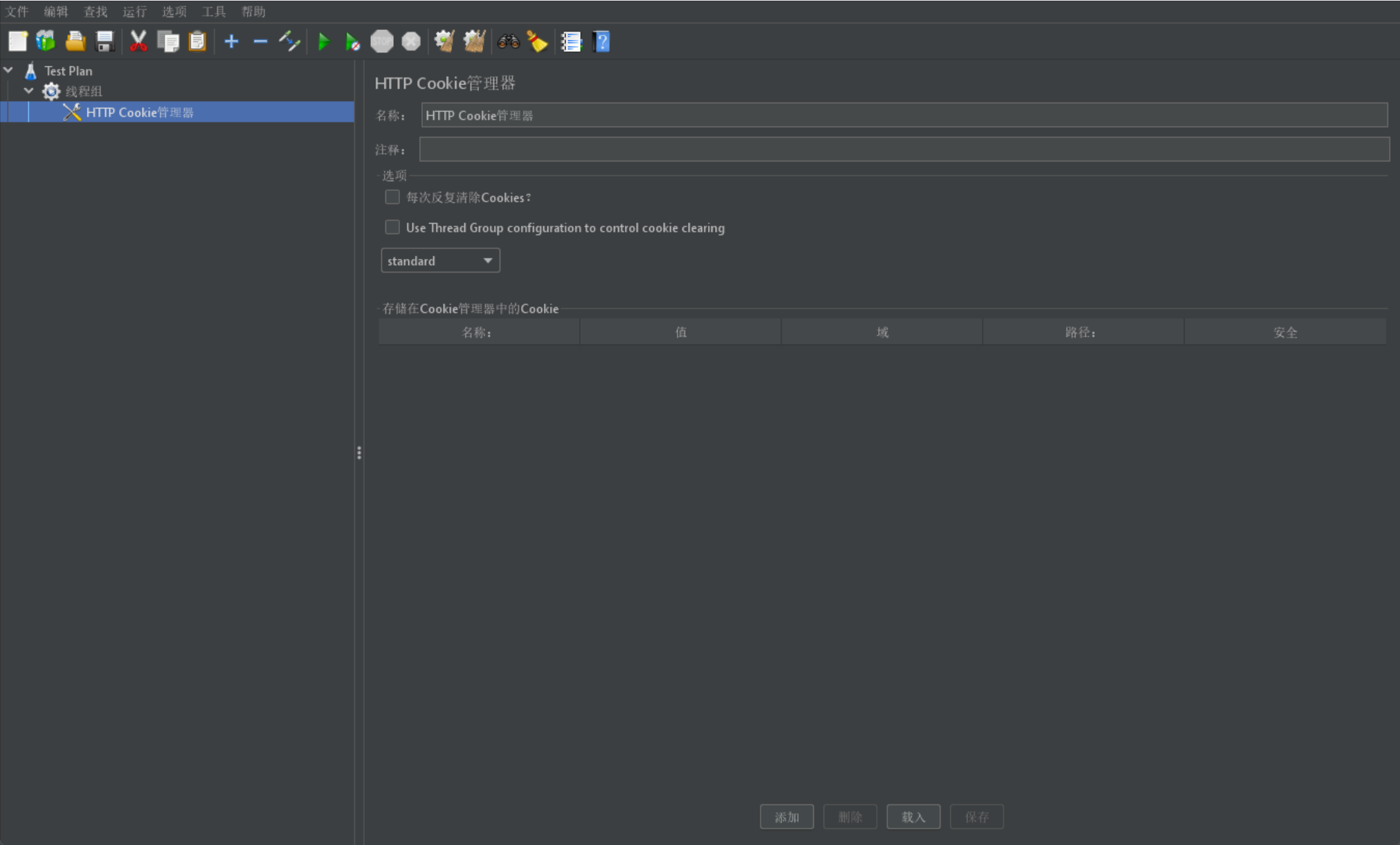
3.添加HTTP请求默认值
在实际测试计划中,经常会碰到HTTP请求中有较多的参数与配置会重复,每一个HTTP请求单独设置的话比较浪费时间和精力,为了节省工作量,JMeter提供了HTTP请求默认值元件,用来把这些重复的部分封装起来,一次设置多次使用。
如何添加:右键线程组,选择添加 > 配置元件 > HTTP请求默认值。
1.默认为http请求
2.重复的URL
3.端口号
4.防止乱码可填写为UTF-8
如图示:
4.添加HTTP请求
如何添加:右击线程组。添加 > 取样器 > HTTP请求。
控制面板中各元素介绍:
名称:可以随意设置,最好有业务意义。
注释:可以随意设置,可以为空。
Web服务器:
协议:HTTP或者HTTPS(不填默认HTTP)。HTTPS是SSL的连接,较HTTP有较高的安全性,但效率较HTTP低。
服务器名称或IP:指定HTTP请求的主机地址,不需要加上“http://”,JMeter会自动加上。
端口号:默认80,如果访问地址中带有其他端口号在此填入。
HTTP请求:
方法:HTTP请求的方法,最常用的有GET和POST。
路径:除去主机地址部分的访问链接。
内容编码:字符编码格式,默认iso8859,大多数应用会指定成UTF-8格式。
自动重定向:HttpClient接收到请求后,如果请求中包含重定向请求,HttpClient是可以自动跳转的,但是只针对GET与HEAD请求,勾选此项则“跟随重定向”失效;自动重定向可以自动转向到最终目标页面,但是JMeter是不记录重定向过程内容的,比如在查看结果树中是无法找到重定向过程内容的(A重定向到B,此时只记录B的内容不记录A的内容,A的响应内容暂且叫做过程内容),如果此时要做关联,那就比较遗憾了,无法关联到。
HTTP请求:
跟随重定向:HTTP请求的默认选项,当响应Code是3xx时(比如301是重定向),自动跳转到目标地址。与自动重定向不同,JMeter会记录重定向过程中的所有请求响应,在查看结果树时可以看到服务器返回的内容,所以可以对响应的内容做关联。
使用 KeepAlive:对应HTTP响应头中的Connection:Keep-Alive,默认选中。
对POST 使用multipart/form-data:当发送HTTP POST请求时,使用Use multipart/form-data方法发送,比如我们可以用它做文件上传;这个属性是与方法POST绑定的。
与浏览器兼容的头:浏览器兼容模式,如果使用Use multipart/form-data for POST建议勾选此项。
HTTP请求:
参数:同请求一起发送的参数,可以把要发送的参数与值填到此域,GET方法也适用。
消息体数据:指的是实体数据,就是请求报文里面主体实体的内容,一般向服务器发送请求,携带的实体主体参数,可以写入这里。
文件上传:当使用Use multipart/form-data for POST时可以在此一同上传文件
如图所示:
.

5.添加查看结果树
右击线程组,添加 > 监听器 > 查看结果树,
控制面板中各元素介绍:
名称:可以随意设置,最好有业务意义。
注释:可以随意设置,可以为空。
所有数据写入一个文件:
文件名:可以通过浏览,选择一个文件,这样在执行的过程中,会将所有的信息输出到该文件。
显示日志内容(Log/Display):配置输出到文件的内容
仅错误日志:表示只输出报错的日志信息。
仅成功日志:表示只输出正常响应的日志信息;两个都不勾选,表示输出所有的信息。
配置(Configure):配置需要输出的内容。
查找:在输入框中输入想查询的信息,点击Search,可以在请求列表中进行查询,并在查询出的数据上加上红色的边框。点击Reset后,会清除数据上的红色边框。
如图示:
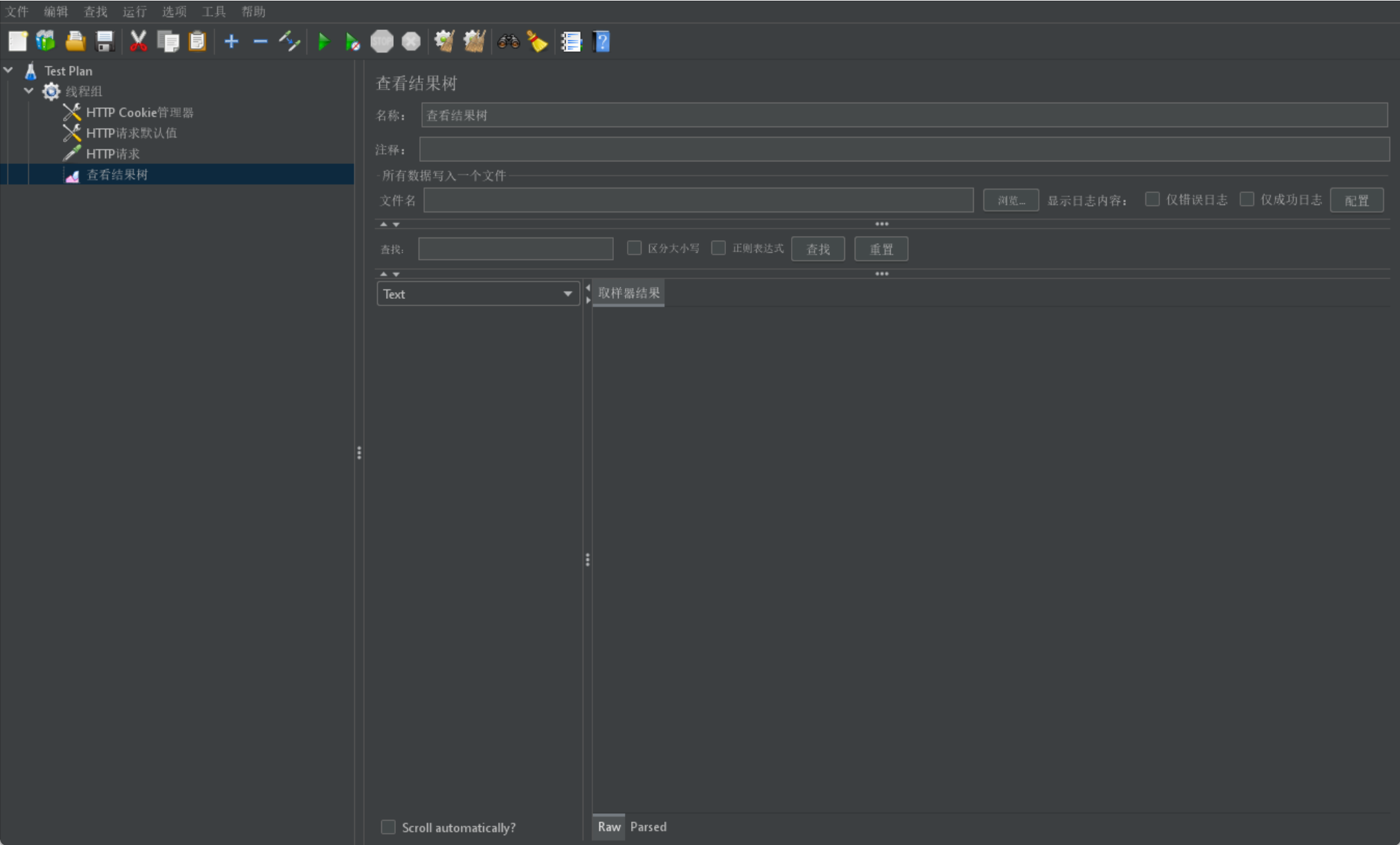


























 1014
1014











 被折叠的 条评论
为什么被折叠?
被折叠的 条评论
为什么被折叠?










